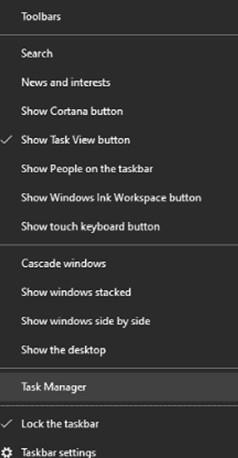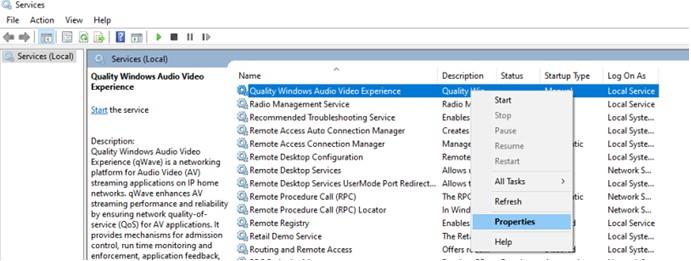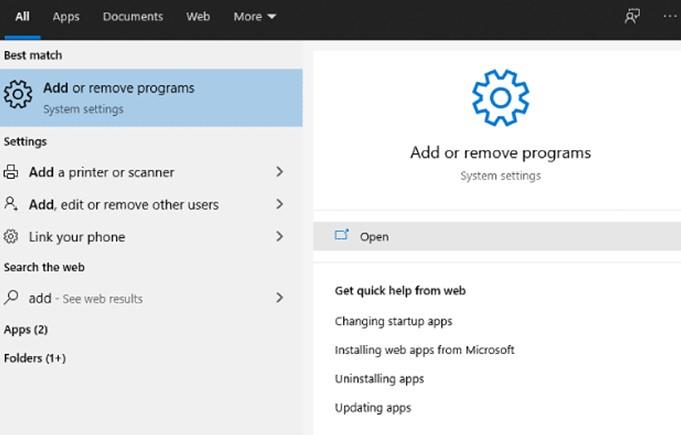Dnešní hráči potřebují nejen herní aplikaci, ale také Discord, aby mohli chatovat a diskutovat o strategii při hraní hry. Discord se stal tak populární, že se některým zdá nemožné hrát hru bez něj. Nicméně, jako každý software, i Discord má svůj podíl na problémech a jednou z nejvíce znepokojujících chyb je problém Discord Fatal Javascript, který způsobuje, že Discord přestane běžet na PC. Tato příručka sestavuje nejlepší kroky dostupné na různých herních fórech k vyřešení chyb bota Javascript Discord a dalších problémů v počítači se systémem Windows.
Discord Fatální chyba JavaScriptu? Opraveno v rychlých a jednoduchých krocích
Zde je několik způsobů, jak opravit fatální chybu JavaScriptu Discordu. Začněte tím, že vyzkoušíte první metodu a zkontrolujete, zda byl problém vyřešen, a poté nemusíte provádět zbývající kroky.
Seznam obsahu
Metoda 1: Odstraňte dočasný soubor
Všechny aplikace ukládají dočasné soubory do vašeho počítače, což jim pomáhá pracovat rychleji a vyhnout se vytváření nových souborů při každém spuštění. Problém robota Javascript Discord lze snadno vyřešit pomocí těchto kroků:
Krok 1 : Klikněte pravým tlačítkem na libovolné prázdné místo na hlavním panelu a klikněte na Správce úloh.
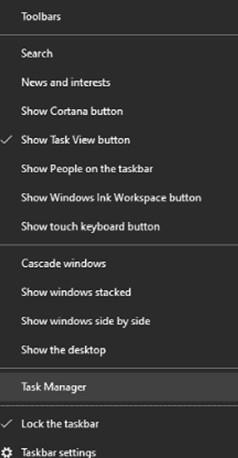
Krok 2 : Otevře se nové okno, kde musíte kliknout na kartu Procesy a poté vyhledat Discord v seznamu aplikací spuštěných ve vašem systému.
Krok 3 : Klikněte pravým tlačítkem a poté klikněte na Ukončit úlohu.
Krok 4 : Jakmile proces aplikace Discord skončí, můžete vyčistit všechny soubory spojené s Discord a restartovat systém.
Krok 5 : Spusťte Discord a zkontrolujte, zda byl problém vyřešen.
Metoda 2: Upravit typ spouštění služby
Další metodou, jak vyřešit Discord fatal Javascript, je přepnout službu Quality Windows Audio Video Experience. Zde jsou kroky:
Krok 1: Stiskněte Windows + R a zadejte services.msc a poté klávesu Enter.
Krok 2: Otevře se nové okno, které bude obsahovat abecední seznam všech služeb ve vašem operačním systému Windows.
Krok 3: Vyhledejte Quality Windows Audio Video Experience a kliknutím pravým tlačítkem vyberte Vlastnosti.
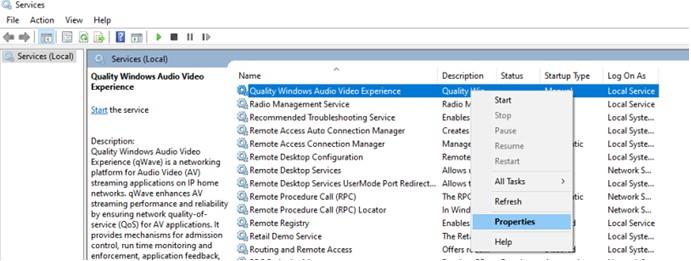
Krok 4: V novém okně zastavte tuto službu kliknutím na tlačítko Stop.
Krok 5: Nyní změňte v rozevírací nabídce Typ spouštění na Automaticky a poté klikněte na tlačítko Start.
Krok 6: Restartujte počítač a zkontrolujte, zda byl problém vyřešen.
Metoda 3: Oprávnění správce
Dalším krokem je kontrola administrátorských práv aplikace Discord. Aplikaci Discord můžete udělit práva správce a spustit ji ve zvýšeném režimu. Pokud je vaše aplikace Discord v režimu správce, můžete ji jednou zakázat a vyzkoušet, zda to funguje. Zde jsou kroky:
Krok 1 : Klikněte pravým tlačítkem na ikonu Discord na ploše a vyberte Vlastnosti.
Krok 2 : Otevře se malé okno, kde musíte kliknout na režim kompatibility.
Krok 3 : Klepnutím na zaškrtávací políčko označené jako Spustit tento program jako správce jej povolte.
Poznámka: Pokud je zaškrtávací políčko zaškrtnuto, budete muset vypnout režim správce a vyzkoušet, zda vám funguje.
Krok 4 : Klikněte na Použít a poté na OK.
Metoda 4: Přeinstalujte aplikaci
Posledním krokem k vyřešení chyb Discord Javascript je přeinstalace aplikace. Zde jsou kroky, jak nejprve odinstalovat aplikaci Discord.
Krok 1: Stisknutím kláves Windows + S otevřete pole Hledat a zadejte Přidat odebrat programy.
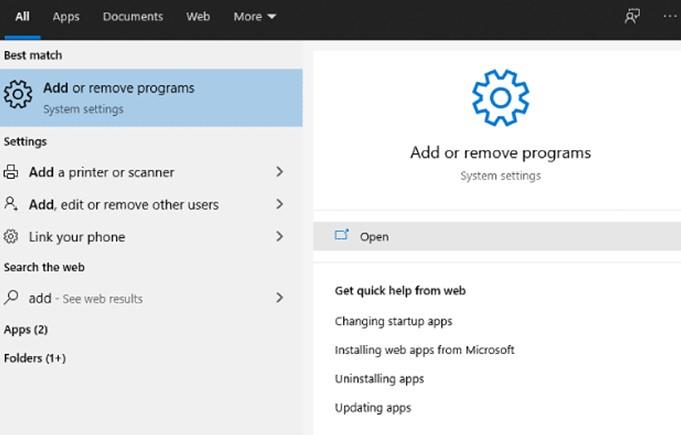
Krok 2 : Klikněte na výsledek vybraný jako nejlepší a otevře se nové okno.
Krok 3 : Zobrazí se seznam programů nainstalovaných ve vašem systému. Vyhledejte Discord a kliknutím pravým tlačítkem vyberte odinstalovat.
Krok 4 : Nechte proces odinstalace pokračovat a poté otevřete pole Spustit stisknutím Windows + R.
Krok 5 : Do pole zadejte %appdata% a stiskněte Enter.
Krok 6 : Ve složce, která se otevře, vyhledejte složku Discord a odstraňte ji.
Krok 7 : Nyní znovu otevřete pole Spustit a tentokrát zadejte %localappdata% a poté Enter.
Krok 8 : Odstraňte složku Discord a znovu nainstalujte aplikaci z oficiálního webu.
Poslední slovo o Discordu Závažná chyba JavaScriptu? Opraveno v rychlých a jednoduchých krocích
Výše uvedené metody jsou dosud nejznámějšími způsoby, které vám mohou pomoci vyřešit chyby JavaScriptu typu discord v OS Windows. Můžete je vyzkoušet jeden po druhém a dejte nám vědět v sekci komentářů níže, který z nich fungoval pro vás. Pokud se problém nevyřeší ani po těchto krocích, možná budete muset kontaktovat podporu Discord pro pokročilá řešení, pokud existují. Sledujte nás na sociálních sítích – Facebook , Instagram a YouTube .